以下是正文。
绑定事件的两种方式
我们在上一篇文章 DOM操作详解 中已经讲过事件的概念。这里讲一下注册事件的两种方式,我们以onclick事件为例。
方式一:onclick
举例:
<body>
<button>点我</button>
<script>
var btn = document.getElementsByTagName("button")[0];
//这种事件绑定的方法容易被层叠。
btn.onclick = function () {
console.log("事件1");
}
btn.onclick = function () {
console.log("事件2");
}
</script>
</body>
点击按钮后,上方代码的打印结果:
事件2
我们可以看到,这种绑定事件的方式,会层叠掉之前的事件。
方式二:addEventListener
addEventListener()里的参数:
-
参数1:事件名(注意,没有on)
-
参数2:事件名(执行函数)
-
参数3:事件名(捕获或者冒泡)
举例:
<body>
<button>按钮</button>
<script>
var btn = document.getElementsByTagName("button")[0];
//addEventListener: 事件监听器。 原事件被执行的时候,后面绑定的事件照样被执行
//第二种事件绑定的方法不会出现层叠。(更适合团队开发)
btn.addEventListener("click", fn1);
btn.addEventListener("click", fn2);
function fn1() {
console.log("事件1");
}
function fn2() {
console.log("事件2");
}
</script>
</body>
点击按钮后,上方代码的打印结果:
事件1
事件2
我们可以看到,这种绑定事件的方式,不会层叠掉之前的事件。
事件对象
在触发DOM上的某个事件时,会产生一个事件对象event,这个对象中包含着所有与事件有关的信息。比如鼠标操作时候,会添加鼠标位置的相关信息到事件对象中。
所有浏览器都支持event对象,但支持的方式不同。如下。
(1)普通浏览器支持 event。比如:
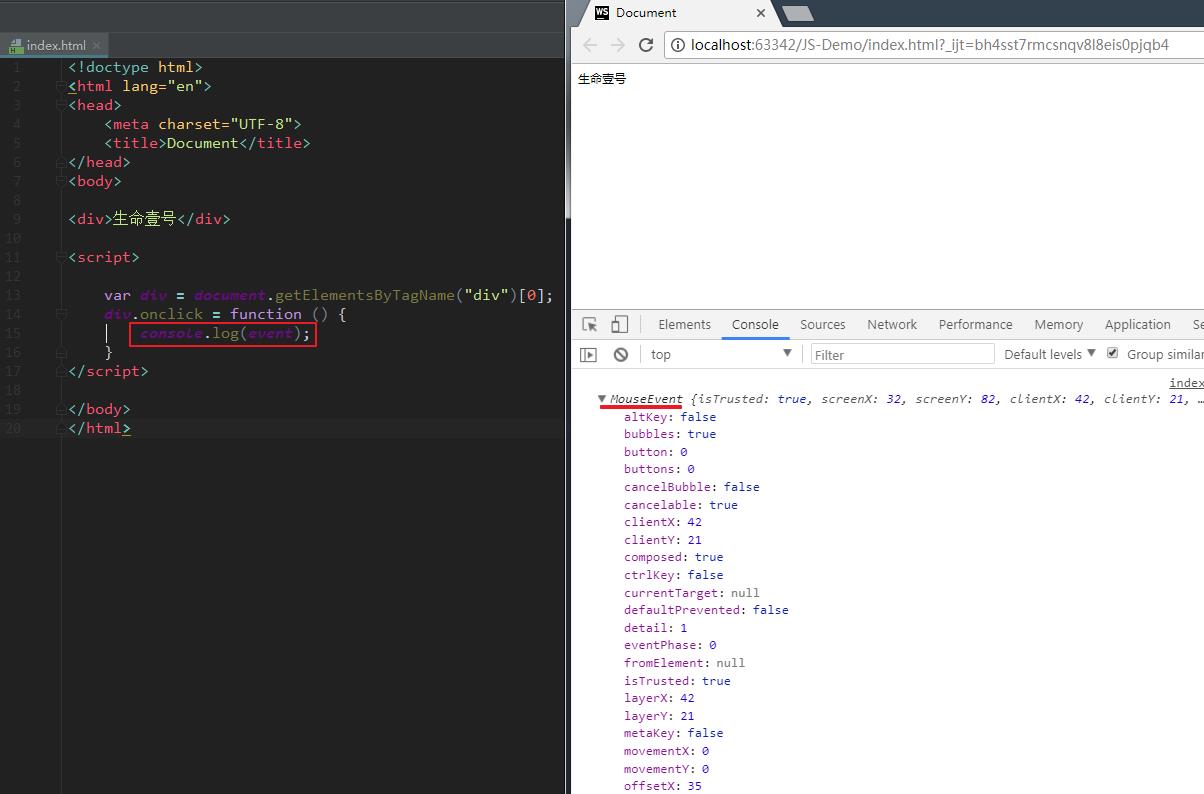
(2)ie 678 支持 window.event。
于是,我们可以采取一种兼容性的写法。如下:
event = event || window.event; ////兼容性写法
代码举例:
<!DOCTYPE html>
<html>
<head lang="en">
<meta charset="UTF-8">
<title></title>
</head>
<body>
<script>
//点击页面的任何部分
document.onclick = function (event) {
event = event || window.event; ////兼容性写法
console.log(event);
console.log(event.timeStamp);
console.log(event.bubbles);
console.log(event.button);
console.log(event.pageX);
console.log(event.pageY);
console.log(event.screenX);
console.log(event.screenY);
console.log(event.target);
console.log(event.type);
console.log(event.clientX);
console.log(event.clientY);
}
</script>
</body>
</html>
event 属性
event 有很多属性,比如:
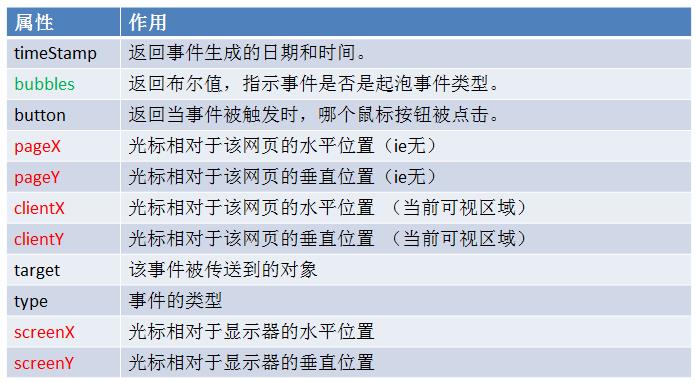
由于pageX 和 pageY的兼容性不好,我们可以这样做:
- 鼠标在页面的位置 = 被卷去的部分+可视区域部分。
Event举例
举例1:鼠标跟随
代码实现:
<!DOCTYPE html>
<html>
<head lang="en">
<meta charset="UTF-8">
<title></title>
<style>
body {
height: 5000px;
}
img {
position: absolute;
padding: 10px 0;
border: 1px solid #ccc;
cursor: pointer;
background-color: yellowgreen;
}
</style>
</head>
<body>
<img src="" width="100" height="100"/>
<script>
//需求:点击页面的任何地方,图片跟随鼠标移动到点击位置。
//思路:获取鼠标在页面中的位置,然图片缓慢运动到鼠标点击的位置。
// 兼容ie67做pageY和pageX;
// 原理: 鼠标在页面的位置 = 被卷去的部分+可视区域部分。
//步骤:
//1.老三步。
//2.获取鼠标在页面中的位置。
//3.利用缓动原理,慢慢的运动到指定位置。(包括左右和上下)
//1.老三步。
var img = document.getElementsByTagName("img")[0];
var timer = null;
var targetx = 0;
var targety = 0;
var leaderx = 0;
var leadery = 0;
//给整个文档绑定点击事件获取鼠标的位置。
document.onclick = function (event) {
//新五步
//兼容获取事件对象
event = event || window.event;
//鼠标在页面的位置 = 被卷去的部分+可视区域部分。
var pagey = event.pageY || scroll().top + event.clientY;
var pagex = event.pageX || scroll().left + event.clientX;
targety = pagey - 30;
targetx = pagex - 50;
//要用定时器,先清定时器
clearInterval(timer);
timer = setInterval(function () {
//为盒子的位置获取值
leaderx = img.offsetLeft;
//获取步长
var stepx = (targetx - leaderx) / 10;
//二次处理步长
stepx = stepx > 0 ? Math.ceil(stepx) : Math.floor(stepx);
leaderx = leaderx + stepx;
//赋值
img.style.left = leaderx + "px";
//为盒子的位置获取值
leadery = img.offsetTop;
//获取步长
var stepy = (targety - leadery) / 10;
//二次处理步长
stepy = stepy > 0 ? Math.ceil(stepy) : Math.floor(stepy);
leadery = leadery + stepy;
//赋值
img.style.top = leadery + "px";
//清定时器
if (Math.abs(targety - img.offsetTop) <= Math.abs(stepy) && Math.abs(targetx - img.offsetLeft) <= Math.abs(stepx)) {
img.style.top = targety + "px";
img.style.left = targetx + "px";
clearInterval(timer);
}
}, 30);
}
</script>
</body>
</html>
实现效果:

event应用举例:获取鼠标距离所在盒子的距离
关键点:
鼠标距离所在盒子的距离 = 鼠标在整个页面的位置 - 所在盒子在整个页面的位置
代码演示:
<!DOCTYPE html>
<html>
<head lang="en">
<meta charset="UTF-8">
<title></title>
<style>
.box {
width: 300px;
height: 200px;
padding-top: 100px;
background-color: pink;
margin: 100px;
text-align: center;
font: 18px/30px "simsun";
cursor: pointer;
}
</style>
</head>
<body>
<div class="box">
</div>
<script src="animate.js"></script>
<script>
//需求:鼠标进入盒子之后只要移动,哪怕1像素,随时显示鼠标在盒子中的坐标。
//技术点:新事件,onmousemove:在事件源上,哪怕鼠标移动1像素也会触动这个事件。
//一定程度上,模拟了定时器
//步骤:
//1.老三步和新五步
//2.获取鼠标在整个页面的位置
//3.获取盒子在整个页面的位置
//4.用鼠标的位置减去盒子的位置赋值给盒子的内容。
//1.老三步和新五步
var div = document.getElementsByTagName("div")[0];
div.onmousemove = function (event) {
event = event || window.event;
//2.获取鼠标在整个页面的位置
var pagex = event.pageX || scroll().left + event.clientX;
var pagey = event.pageY || scroll().top + event.clientY;
//3.获取盒子在整个页面的位置
// var xx =
// var yy =
//4.用鼠标的位置减去盒子的位置赋值给盒子的内容。
var targetx = pagex - div.offsetLeft;
var targety = pagey - div.offsetTop;
this.innerHTML = "鼠标在盒子中的X坐标为:" + targetx + "px;<br>鼠标在盒子中的Y坐标为:" + targety + "px;"
}
</script>
</body>
</html>
实现效果:
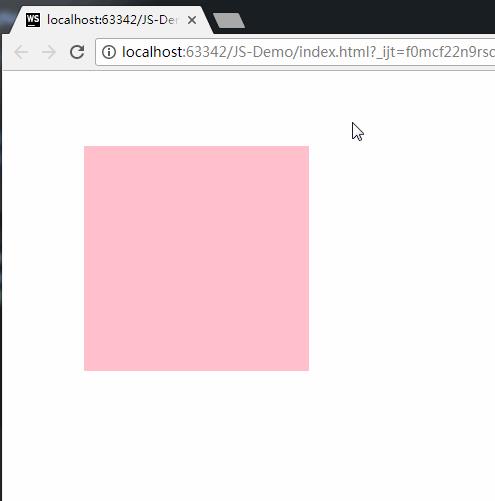
举例:商品放大镜
代码实现:
(1)index.html:
<!DOCTYPE html>
<html>
<head lang="en">
<meta charset="UTF-8">
<title></title>
<style>
* {
margin: 0;
padding: 0;
}
.box {
width: 350px;
height: 350px;
margin: 100px;
border: 1px solid #ccc;
position: relative;
}
.big {
width: 400px;
height: 400px;
position: absolute;
top: 0;
left: 360px;
border: 1px solid #ccc;
overflow: hidden;
display: none;
}
/*mask的中文是:遮罩*/
.mask {
width: 175px;
height: 175px;
background: rgba(255, 255, 0, 0.4);
position: absolute;
top: 0;
left: 0;
cursor: move;
display: none;
}
.small {
position: relative;
}
img {
vertical-align: top;
}
</style>
<script src="tools.js"></script>
<script>
window.onload = function () {
//需求:鼠标放到小盒子上,让大盒子里面的图片和我们同步等比例移动。
//技术点:onmouseenter==onmouseover 第一个不冒泡
//技术点:onmouseleave==onmouseout 第一个不冒泡
//步骤:
//1.鼠标放上去显示盒子,移开隐藏盒子。
//2.老三步和新五步(黄盒子跟随移动)
//3.右侧的大图片,等比例移动。
//0.获取相关元素
var box = document.getElementsByClassName("box")[0];
var small = box.firstElementChild || box.firstChild;
var big = box.children[1];
var mask = small.children[1];
var bigImg = big.children[0];
//1.鼠标放上去显示盒子,移开隐藏盒子。(为小盒子绑定事件)
small.onmouseenter = function () {
//封装好方法调用:显示元素
show(mask);
show(big);
}
small.onmouseleave = function () {
//封装好方法调用:隐藏元素
hide(mask);
hide(big);
}
//2.老三步和新五步(黄盒子跟随移动)
//绑定的事件是onmousemove,而事件源是small(只要在小盒子上移动1像素,黄盒子也要跟随)
small.onmousemove = function (event) {
//新五步
event = event || window.event;
//想要移动黄盒子,必须要知道鼠标在small小图中的位置。
var pagex = event.pageX || scroll().left + event.clientX;
var pagey = event.pageY || scroll().top + event.clientY;
//x:mask的left值,y:mask的top值。
var x = pagex - box.offsetLeft - mask.offsetWidth / 2; //除以2,可以保证鼠标mask的中间
var y = pagey - box.offsetTop - mask.offsetHeight / 2;
//限制换盒子的范围
//left取值为大于0,小盒子的宽-mask的宽。
if (x < 0) {
x = 0;
}
if (x > small.offsetWidth - mask.offsetWidth) {
x = small.offsetWidth - mask.offsetWidth;
}
//top同理。
if (y < 0) {
y = 0;
}
if (y > small.offsetHeight - mask.offsetHeight) {
y = small.offsetHeight - mask.offsetHeight;
}
//移动黄盒子
console.log(small.offsetHeight);
mask.style.left = x + "px";
mask.style.top = y + "px";
//3.右侧的大图片,等比例移动。
//如何移动大图片?等比例移动。
// 大图片/大盒子 = 小图片/mask盒子
// 大图片走的距离/mask走的距离 = (大图片-大盒子)/(小图片-黄盒子)
// var bili = (bigImg.offsetWidth-big.offsetWidth)/(small.offsetWidth-mask.offsetWidth);
//大图片走的距离/mask盒子都的距离 = 大图片/小图片
var bili = bigImg.offsetWidth / small.offsetWidth;
var xx = bili * x; //知道比例,就可以移动大图片了
var yy = bili * y;
bigImg.style.marginTop = -yy + "px";
bigImg.style.marginLeft = -xx + "px";
}
}
</script>
</head>
<body>
<div class="box">
<div class="small">
<img src="images/001.jpg" alt=""/>
<div class="mask"></div>
</div>
<div class="big">
<img src="images/0001.jpg" alt=""/>
</div>
</div>
</body>
</html>
(2)tools.js:
/**
* Created by smyhvae on 2018/02/03.
*/
//显示和隐藏
function show(ele) {
ele.style.display = "block";
}
function hide(ele) {
ele.style.display = "none";
}
function scroll() { // 开始封装自己的scrollTop
if (window.pageYOffset != null) { // ie9+ 高版本浏览器
// 因为 window.pageYOffset 默认的是 0 所以这里需要判断
return {
left: window.pageXOffset,
top: window.pageYOffset
}
}
else if (document.compatMode === "CSS1Compat") { // 标准浏览器 来判断有没有声明DTD
return {
left: document.documentElement.scrollLeft,
top: document.documentElement.scrollTop
}
}
return { // 未声明 DTD
left: document.body.scrollLeft,
top: document.body.scrollTop
}
}
效果演示:
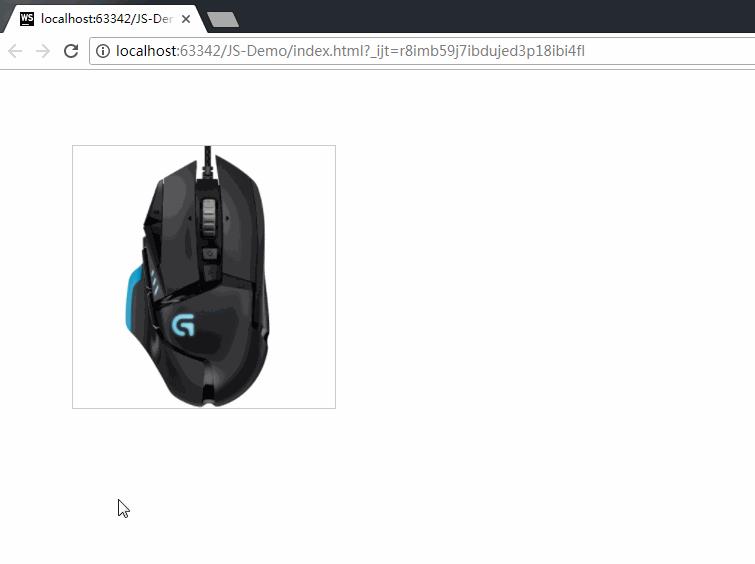
事件冒泡
事件传播的三个阶段是:事件捕获、事件冒泡和目标。
-
事件捕获阶段:事件从最上一级标签开始往下查找,直到捕获到事件目标 target。(从祖先元素往子元素查找,DOM树结构)。在这个过程中,事件相应的监听函数是不会被触发的。
-
事件目标:当到达目标元素之后,执行目标元素该事件相应的处理函数。如果没有绑定监听函数,那就不执行。
-
事件冒泡阶段:事件从事件目标 target 开始,往上冒泡直到页面的最上一级标签。(从子元素到祖先元素冒泡)
如下图所示:
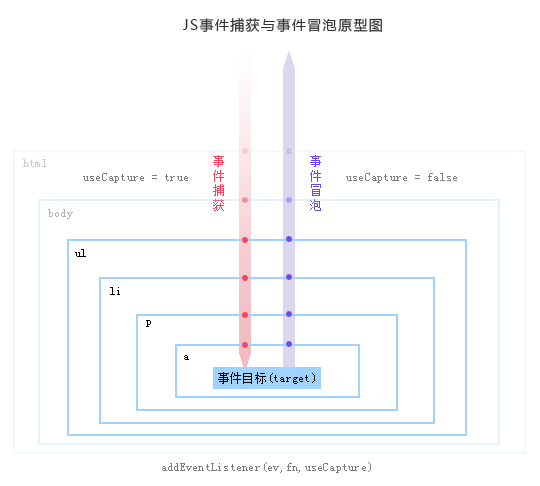
PS:这个概念类似于 android 里的 touch 事件传递。
事件冒泡的概念
事件冒泡: 当一个元素上的事件被触发的时候(比如说鼠标点击了一个按钮),同样的事件将会在那个元素的所有祖先元素中被触发。这一过程被称为事件冒泡;这个事件从原始元素开始一直冒泡到DOM树的最上层。
通俗来讲,冒泡指的是:子元素的事件被触发时,父盒子的同样的事件也会被触发。取消冒泡就是取消这种机制。
代码演示:
//事件冒泡
box3.onclick = function () {
alert("child");
}
box2.onclick = function () {
alert("father");
}
box1.onclick = function () {
alert("grandfather");
}
document.onclick = function () {
alert("body");
}
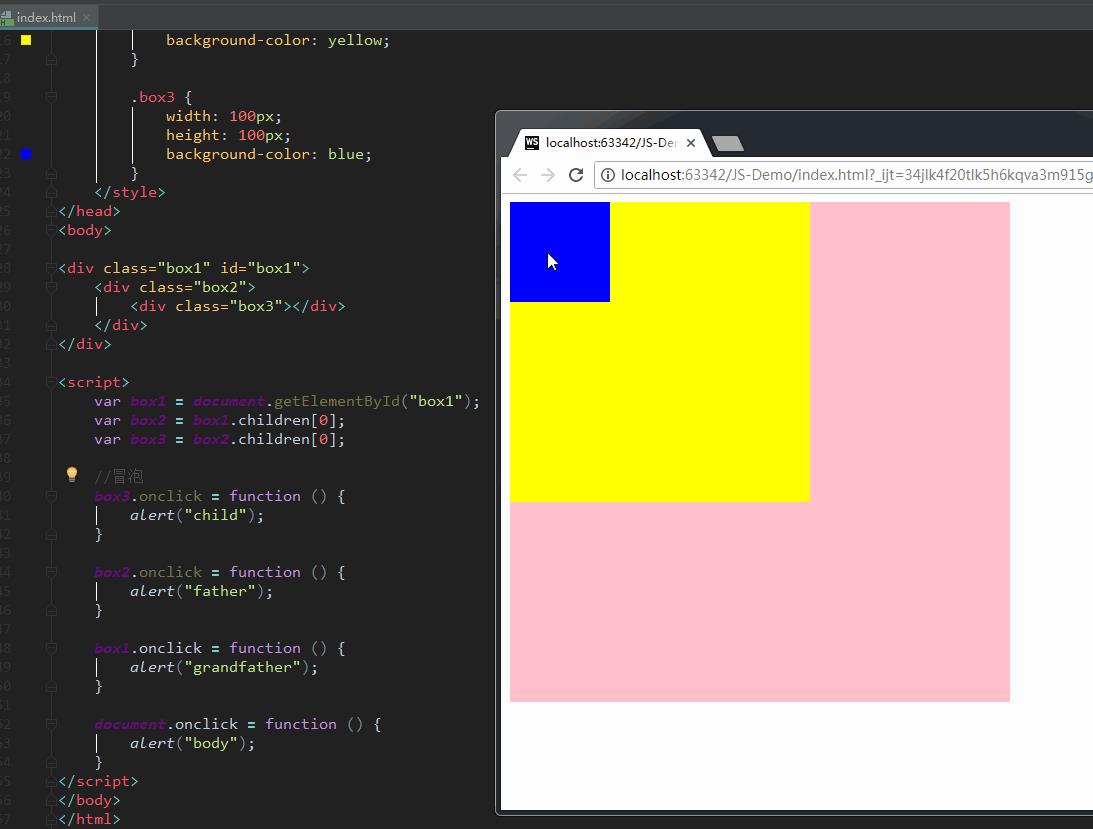
上图显示,当我点击儿子 box3的时候,它的父亲box2、box1、body都依次被触发了。即使我改变代码的顺序,也不会影响效果的顺序。
冒泡顺序:
一般的浏览器: (除IE6.0之外的浏览器)
- div -> body -> html -> document -> window
IE6.0:
- div -> body -> html -> document
事件捕获
addEventListener可以捕获事件:
box1.addEventListener("click", function () {
alert("捕获 box3");
}, true);
上面的方法中,参数为true,代表捕获;参数为false或者不写参数,代表冒泡。
代码演示:
//参数为true,代表捕获;参数为false或者不写参数,代表冒泡
box3.addEventListener("click", function () {
alert("捕获 child");
}, true);
box2.addEventListener("click", function () {
alert("捕获 father");
}, true);
box1.addEventListener("click", function () {
alert("捕获 grandfather");
}, true);
document.addEventListener("click", function () {
alert("捕获 body");
}, true);
效果演示:
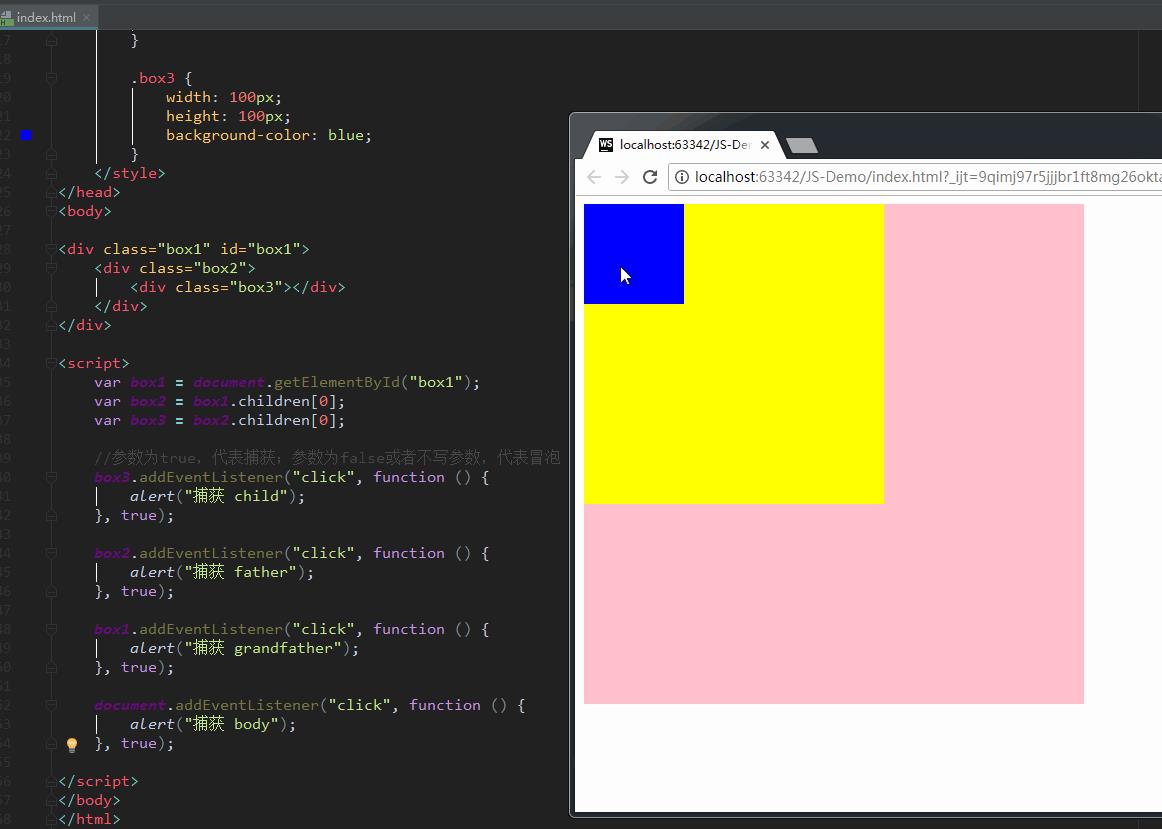
不是所有的事件都能冒泡
以下事件不冒泡:blur、focus、load、unload、onmouseenter、onmouseleave。意思是,事件不会往父元素那里传递。
我们检查一个元素是否会冒泡,可以通过事件的以下参数:
event.bubbles
如果返回值为true,说明该事件会冒泡;反之则相反。
举例:
box1.onclick = function (event) {
alert("冒泡 child");
event = event || window.event;
console.log(event.bubbles); //打印结果:true
}
阻止冒泡的方法
w3c的方法:(火狐、谷歌、IE11)
event.stopPropagation();
IE10以下则是:
event.cancelBubble = true
兼容代码如下:
box3.onclick = function (event) {
alert("child");
//阻止冒泡
event = event || window.event;
if (event && event.stopPropagation) {
event.stopPropagation();
} else {
event.cancelBubble = true;
}
}
上方代码中,我们对box3进行了阻止冒泡,产生的效果是:事件不会继续传递到 father、grandfather、body了。
事件委托
事件委托,通俗地来讲,就是把一个元素响应事件(click、keydown......)的函数委托到另一个元素。
比如说有一个列表 ul,列表之中有大量的列表项 li,我们需要在点击列表项li的时候响应一个事件。如果给每个列表项一一都绑定一个函数,那对于内存消耗是非常大的,效率上需要消耗很多性能。
因此,比较好的方法就是把这个点击事件绑定到他的父层,也就是 ul 上,然后在执行事件的时候再去匹配判断目标元素。
所以事件委托可以减少大量的内存消耗,节约效率。
事件委托的参考链接:JavaScript 事件委托详解
我的公众号
想学习代码之外的软技能?不妨关注我的微信公众号:生命团队(id:vitateam)。
扫一扫,你将发现另一个全新的世界,而这将是一场美丽的意外:
